近日在使用联想Z500笔记本办公时,由于电脑卡死了半天也没有反应,笔者无奈选择断电强制关机,之后再开机后,竟然无法开机,开机提示大致意思是找不到硬盘。一种不安的情绪,瞬间蔓延,如果没猜错的话,应该是硬盘挂掉了,好在办公区还有一块闲置硬盘,无奈只能进行联想Z500笔记本拆机换硬盘了。令人有点意外的是,联想Z500笔记本拆机并不容易,下面我们一起看看就知道了。

联想笔记本怎么拆机 联想Z500笔记本拆机教程
一、联想Z500笔记本拆机依旧是从后壳开始,起背部采用普通十字螺丝固定,使用普通十字螺丝刀,首先可以拆卸掉背面上下共5颗螺丝,如下图所示。

后壳螺丝拆解
二、另外在联想Z500笔记本后壳的四个坐垫中还藏有4颗固定螺丝,我们需借助小针,先翘出四个坐垫,然后再使用十字螺丝刀拆卸这四个隐藏的固定螺丝,如下图所示。

隐藏的四颗坐垫螺丝拆解
三、对于大多数笔记本而言,拆卸完后壳固定螺丝后,基本就可以打开后壳,看到内部结构了。不过联想Z500笔记本拆机并没有这么简单,拆卸完背面固定螺丝后,后壳依然被牢牢固定住。
四、大家很难想象的是,联想Z500笔记本还需要拆卸键盘与光驱,否则是无法拆卸后盖的,从这点上看,普通用户很难想到。联想Z500笔记本键盘拆卸相对比较简单,只需要借助很薄的拨片或者手指,在键盘左上角的缝隙中慢慢撬开,之后键盘就可以慢慢拆卸下来了,如下图所示。

联想Z500笔记本键盘拆解
五、在拆卸键盘时需要特别注意,不要用力太大,因为联想Z500笔记本与内部有排线连接,因此拆卸键盘一定不要暴力,要慢慢来,并且由于内部有排线,拆卸的时候,可以慢慢打开键盘,然后将排线断开即可,如下图所示。

联想Z500笔记本键盘拆卸注意事项
六、联想Z500笔记本键盘内部还有6颗固定螺丝,要拆机必须先拆卸掉这6颗螺丝,其中右侧的3颗为光驱固定螺丝,拆卸之后,才可以讲光驱取下,如下图所示。

联想Z500笔记本键盘内部螺丝拆解
七、拆卸完键盘内部的6颗螺丝之后,光驱就可以轻松的抽出拆卸下来了,如下图所示。
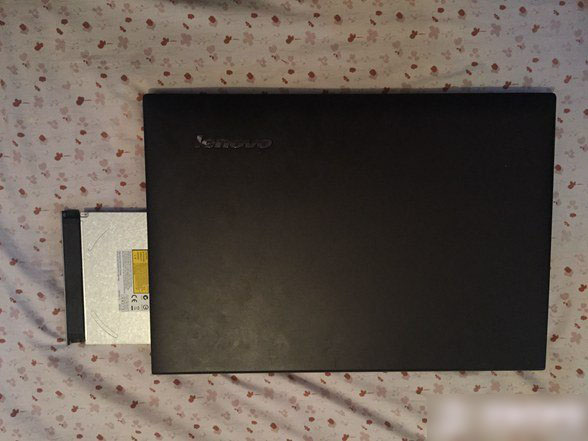
联想Z500笔记本光驱拆解
八、有点无语的是,讲光驱拆卸下来后,光驱挡住的外部还有3颗固定螺丝,这3颗螺丝也是需要拆卸下来的,如下图所示。

联想Z500笔记本光驱位螺丝拆卸
九、通过以上步骤我们已经拆卸下了后盖9颗螺丝+键盘内部6颗+光驱位3颗,总共需要拆卸18颗螺丝,拆卸完这些螺丝后,我们就可以将后壳拆卸下来了,后壳除了螺丝还采用卡扣设计,因此拆卸到这里,我们还需要用指甲或者拨片在背面的缝隙中,慢慢撬开即可,这步骤已经很轻松了,如下图所示。

底部后可终于可以拆卸下来了
十、联想Z500笔记本后壳拆卸下来后,我们就可以看到笔记本内部结构了,包括CPU、内存、硬盘等硬件可以直接看的到,下图为联想Z500笔记本拆机内部结构示意图。

联想Z500笔记本拆机内部结构示意图
十一、下图为联想Z500笔记本内部硬盘位置特写,此次拆机主要是为了更换硬盘,硬盘上还有几颗固定螺丝,拆卸后,就可以轻松取出硬盘了,如下图所示。

硬盘可更拆卸更换
十二、另外联想Z500笔记本的处理器、内存条也可以直接看到,如果需要给CPU清理灰尘或者更换内存或者添加双内存条的话,也十分方便,如下图所示。

内存与处理器特写
另外,联想Z500笔记本采用了不可拆卸电池设计,拆掉后盖后,我们可以在机身内部找到电池,如下图所示。

内部电池特写
联想Z500笔记本拆机教程到此就结束了,总的来说,这款联想笔记本拆机难度非常大。在网上查阅资料,竟然有网友爆料,一些维修人员竟然因为不会拆卸此机器,而拒绝维修。写这篇联想Z500拆机教程,主要为大家介绍下这款笔记本的拆机思路,如果了解联想Z500笔记本拆机需要拆卸后壳、隐藏螺丝、键盘、光驱等,如果了解这些流程,拆机也就显得不再困难了。








